标签:项目 ext 安装完成 font 选择 ges cti 就会 free
选择下载安装包方式
官网下载
http://www.jetbrains.com/pycharm/download/#section=windows
百度云链接,激活需要的插件在里面
链接:https://pan.baidu.com/s/1xDmsopFEPafayBFtN08kkQ
提取码:fopa
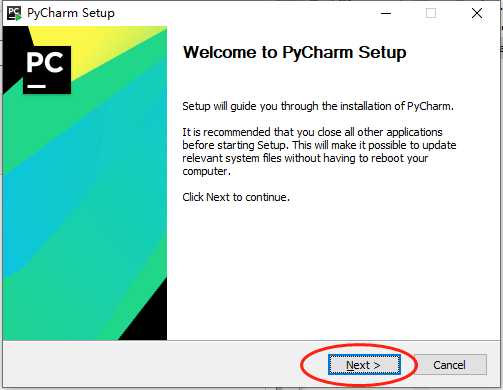
点击Next

选择你自己要安装的路径
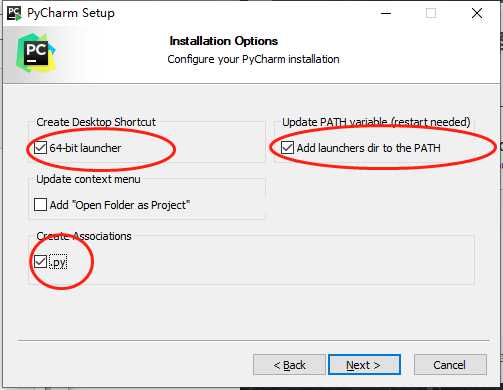
勾选上这三项,然后点击Next
然后点击Install,等待安装完成,
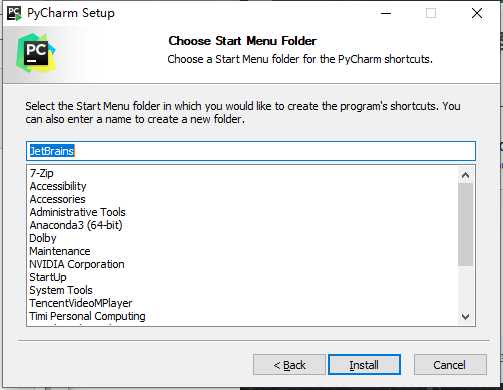
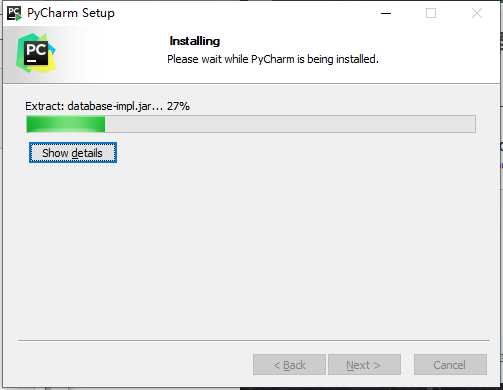
安装完成,点击Finish
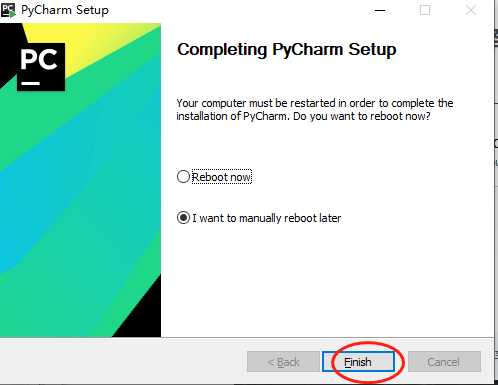
安装完成,现在桌面会有一个Pycharm图标
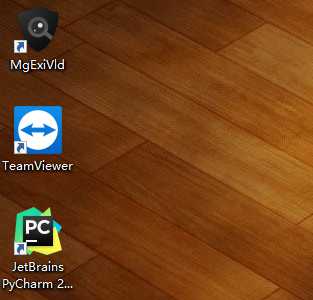
双击打开,然后默认点击,然后点击continue
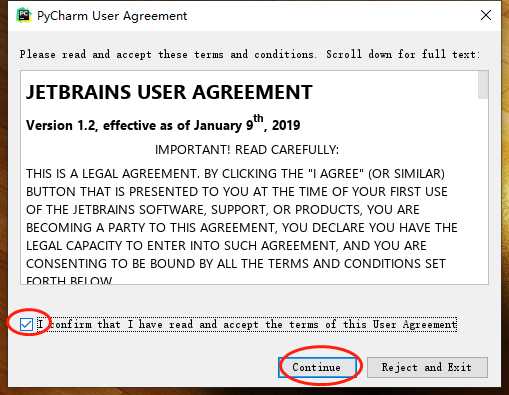

然后默认点击Send Usages....
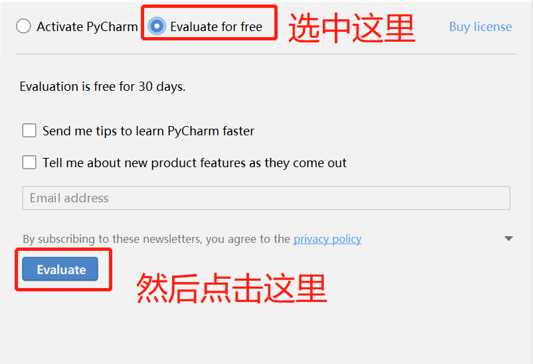
然后选择第二项Evaluate for free 下面选择Evaluate,就会弹出下面这个,然后咱们可以打开一个文件夹,点击Open打开即可,然后关闭,下面激活Pycahrm
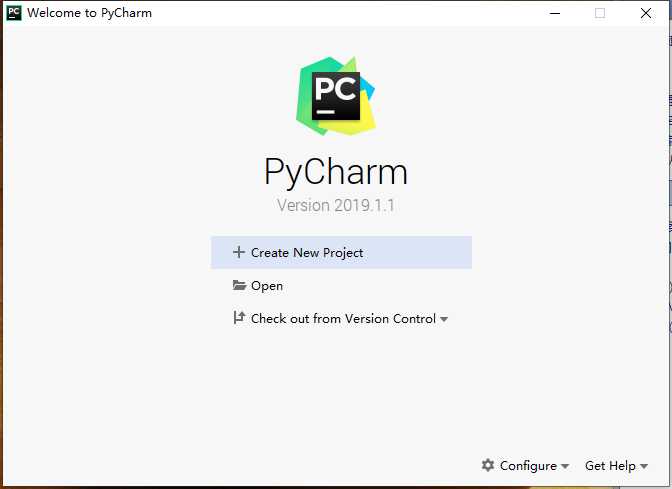
----------------------------------------*****这是分割线*****-----------------------------------------
直接将下载好的,破解补丁拖进Pycharm

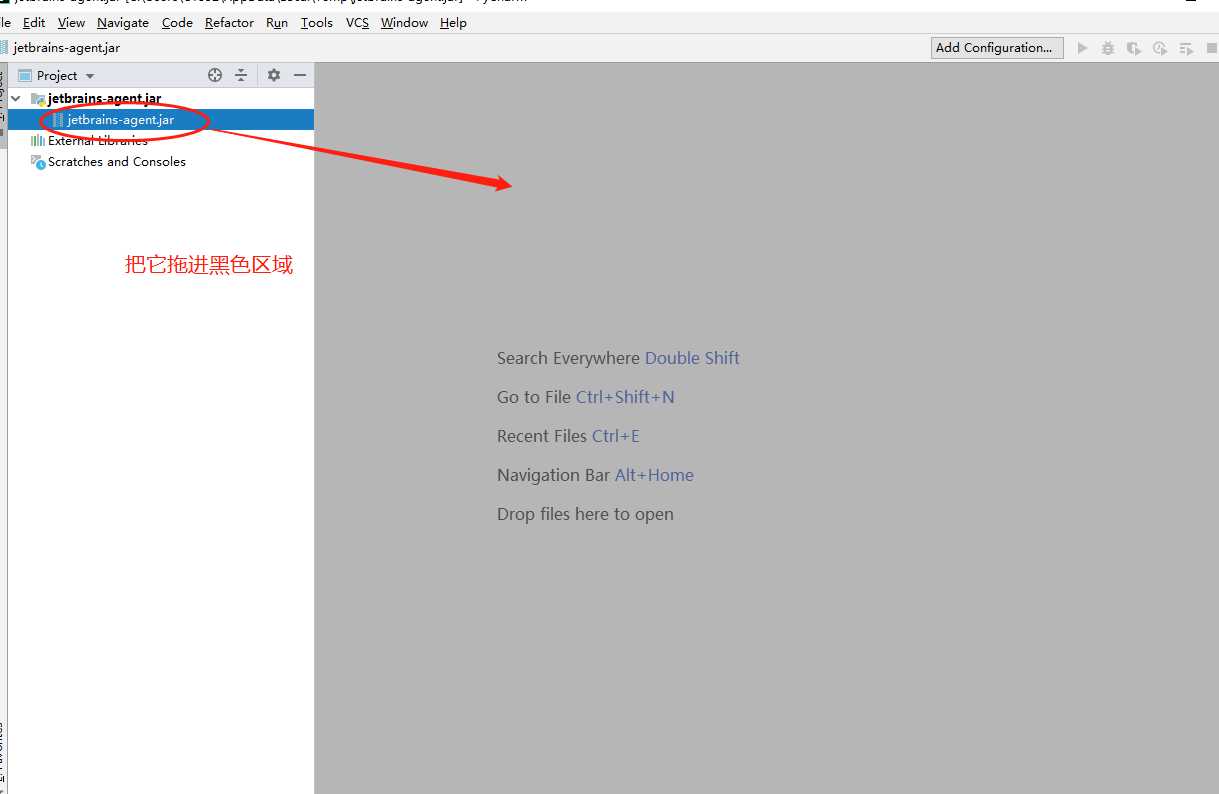
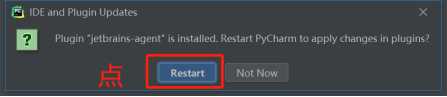
重启完成,并完成设置
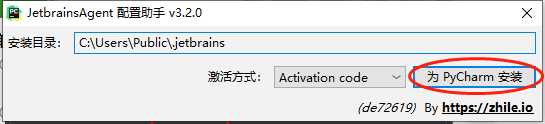
然后点击是
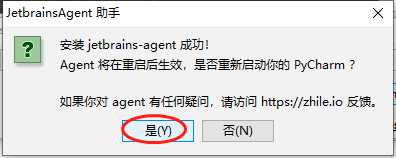
ok,激活完成,然后查看激活时间,如果左侧有显示项目的就打开项目
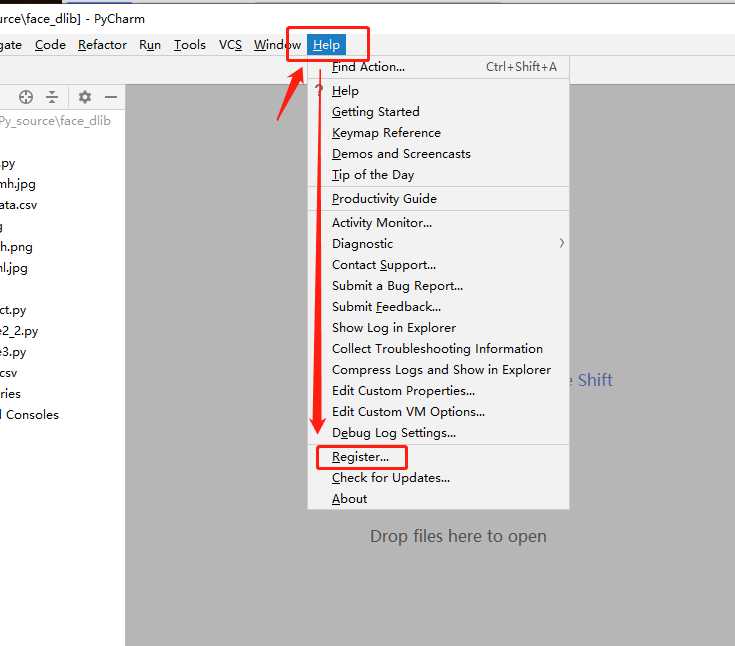
点击Register,查看激活时间,至此激活完成,就可以用Pycharm了
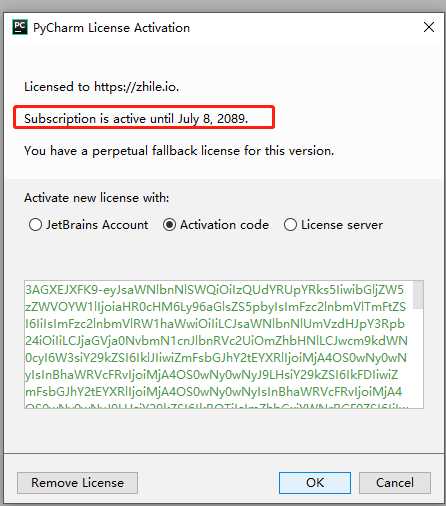
还有一种没有项目的查看时间,好了,激活教程就这么多了,有问题可以私信我哦
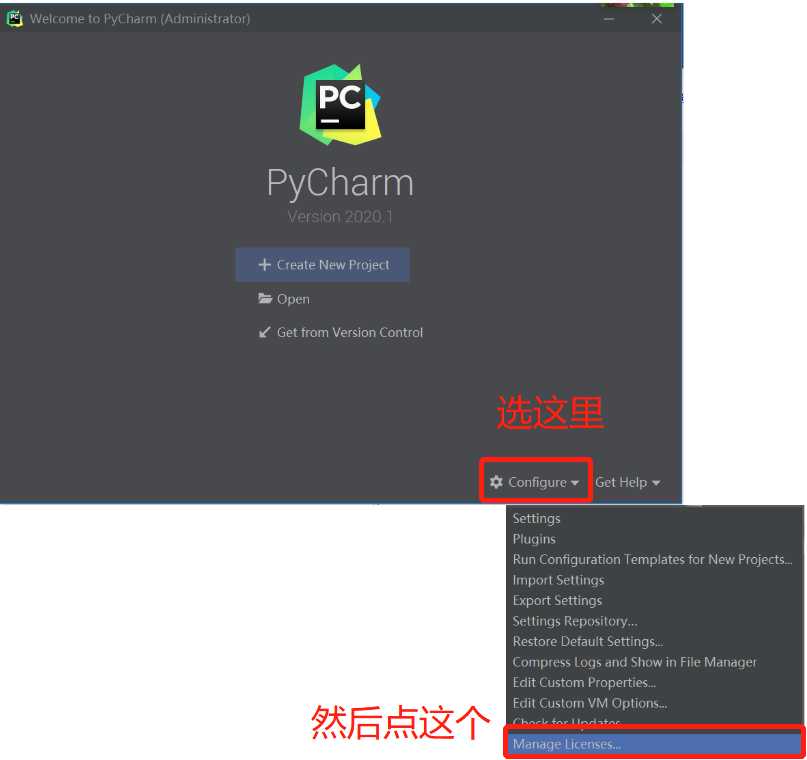
标签:项目 ext 安装完成 font 选择 ges cti 就会 free
原文地址:https://www.cnblogs.com/study-/p/13234792.html